强制刷新Windows图标缓存,解决显示异常的图标
简介
在我们使用windows系统经常会遇到图标相关的问题,例如软件的图标无法正常显示。而这个问题主要是windows为提示图标显示速度,把图标文件缓存在IconCache.db文件里,一旦更新了图标或者修改了源文件位置,而没及时刷新缓存就会白图标。这里我分享三种方法来解决这个问题,留存个笔记,以win10为例进行演示。
教程
方法一
先把系统的隐藏文件调出 ,打开随便一个文件夹,点击【文件】->【更改文件夹和搜索选项】
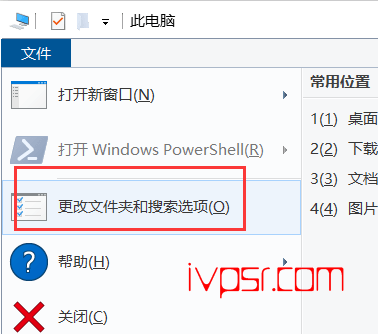
点击【查看】->选中【显示隐藏的文件、文件夹和驱动器】,最后点击确定保存设置
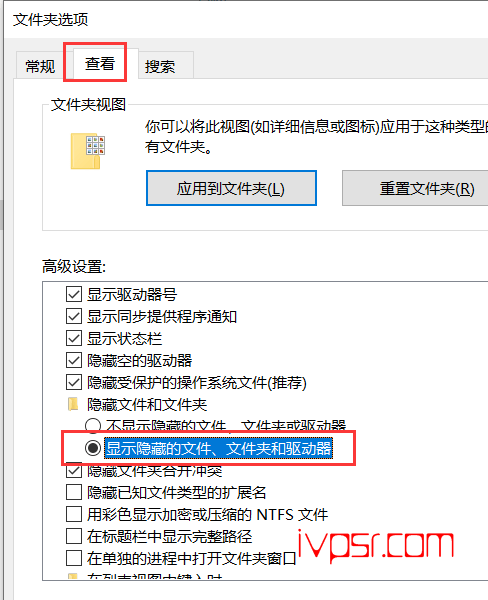
在这个路径【C:\Users\用户名\appdata\local 目录】,删除【IconCache.db文件】,再重启电脑。这样系统会重建IconCache.db文件

方法二
有时IconCache.db文件会被占用,我们需要打开【控制面板】->点击【管理工具】->【磁盘清理】->勾选【缩略图】,就可以把图标缓存删除,重启电脑后就能看到图标刷新的效果了。
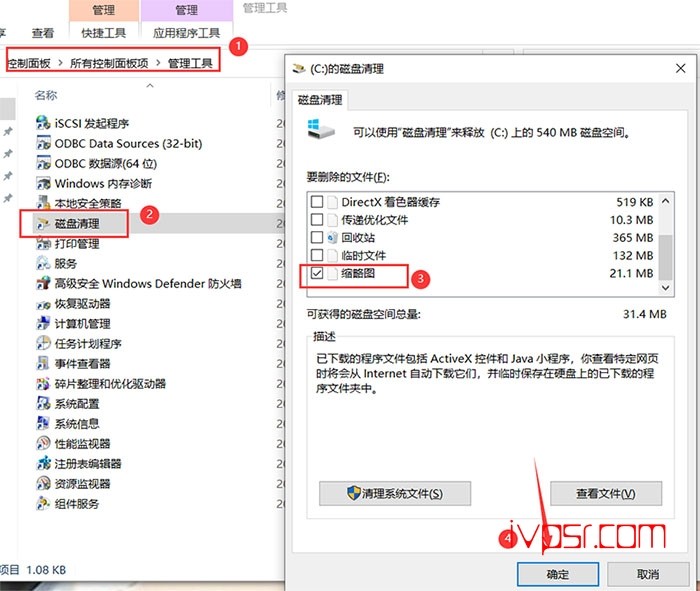
方法三
以上两个方法如果都试过,可以使用这里的批处理方法解决,简单暴力。批处理会删除IconCache.db 文件,并清理thumbcache.db文件,以及注册表项的IconStreams和PastIconsStream值。我们使用记事本,复制下面的代码
rem 关闭Windows外壳程序explorer
taskkill /f /im explorer.exe
rem 清理系统图标缓存数据库
attrib -h -s -r "%userprofile%\AppData\Local\IconCache.db"
del /f "%userprofile%\AppData\Local\IconCache.db"
attrib /s /d -h -s -r "%userprofile%\AppData\Local\Microsoft\Windows\Explorer\*"
del /f "%userprofile%\AppData\Local\Microsoft\Windows\Explorer\thumbcache_32.db"
del /f "%userprofile%\AppData\Local\Microsoft\Windows\Explorer\thumbcache_96.db"
del /f "%userprofile%\AppData\Local\Microsoft\Windows\Explorer\thumbcache_102.db"
del /f "%userprofile%\AppData\Local\Microsoft\Windows\Explorer\thumbcache_256.db"
del /f "%userprofile%\AppData\Local\Microsoft\Windows\Explorer\thumbcache_1024.db"
del /f "%userprofile%\AppData\Local\Microsoft\Windows\Explorer\thumbcache_idx.db"
del /f "%userprofile%\AppData\Local\Microsoft\Windows\Explorer\thumbcache_sr.db"
rem 清理 系统托盘记忆的图标
echo y|reg delete "HKEY_CLASSES_ROOT\Local Settings\Software\Microsoft\Windows\CurrentVersion\TrayNotify" /v IconStreams
echo y|reg delete "HKEY_CLASSES_ROOT\Local Settings\Software\Microsoft\Windows\CurrentVersion\TrayNotify" /v PastIconsStream
rem 重启Windows外壳程序explorer
start explorer
然后保存文件后缀为【.bat】格式,双击打开即可
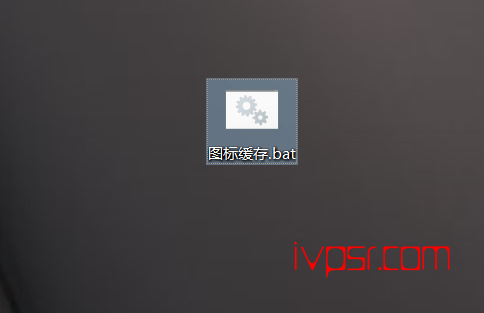
版权声明:
作者:ivpsr.com
链接:https://ivpsr.com/5539.html
文章版权归作者所有,未经允许请勿转载。
THE END











